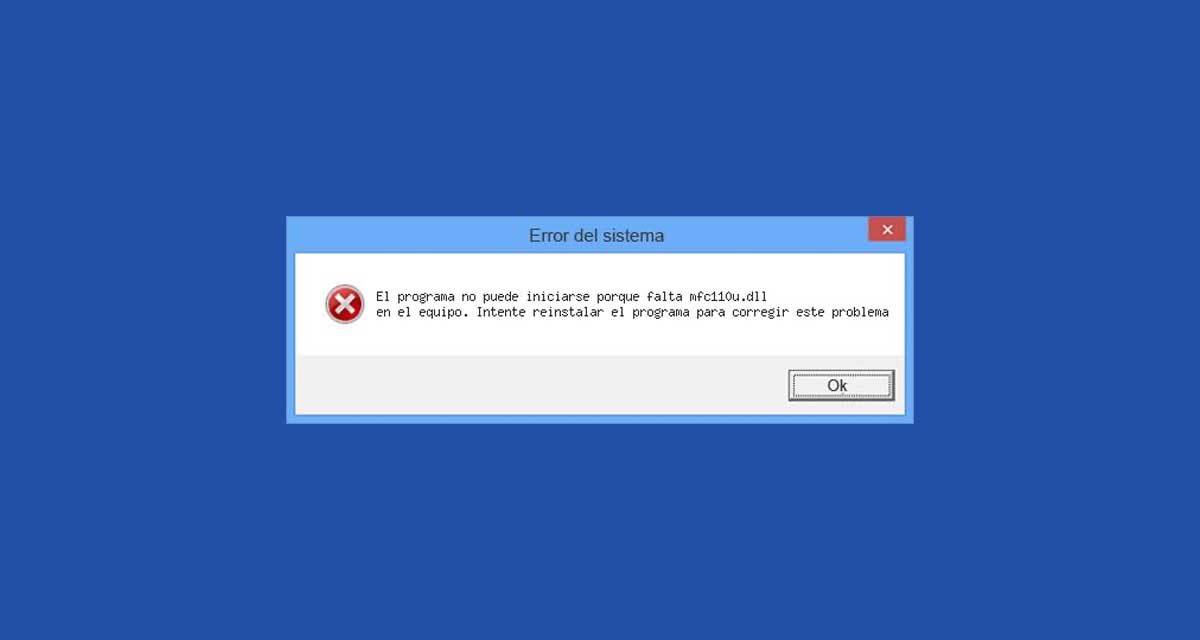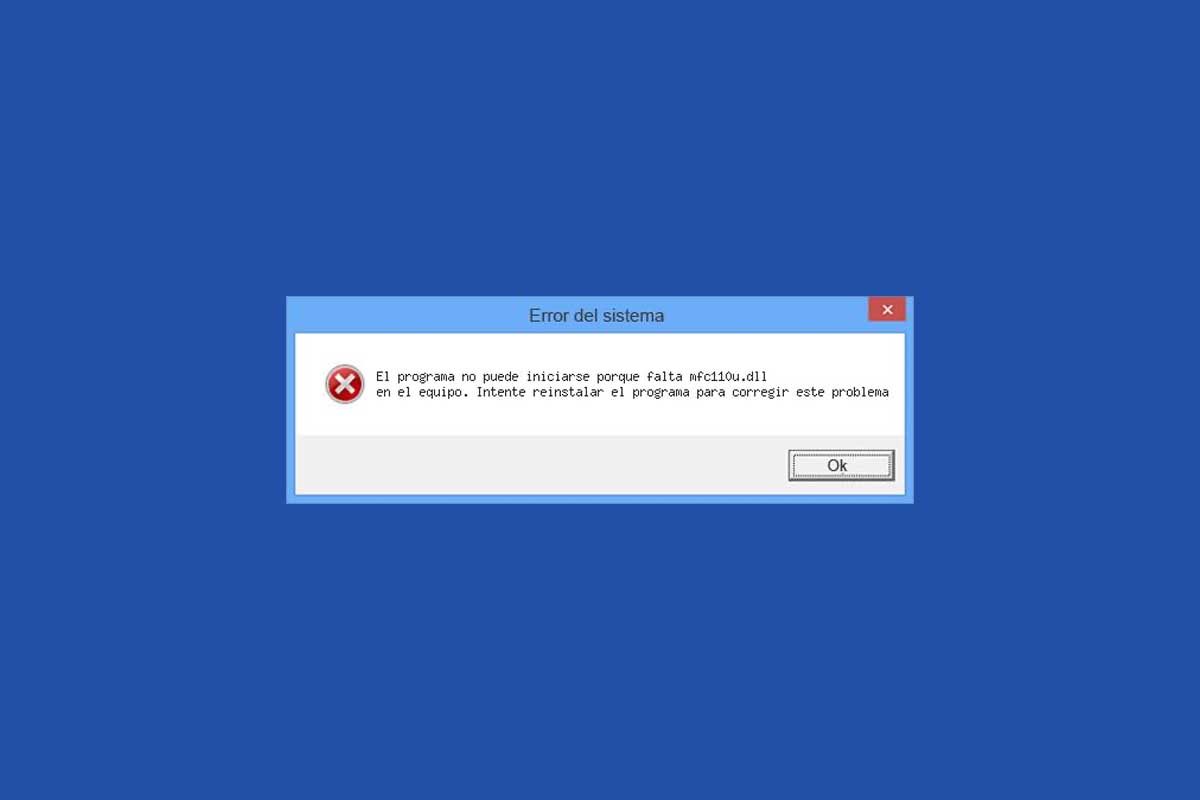
«La ejecución de código no puede continuar porque no se encontró mfc110u.dll», «Este programa no puede iniciarse porque falta mfc110u.dll», «falta mfc110u.dll en el equipo»… Uno de los errores más comunes de Windows en sus distintas versiones (Windows 10, 8 y 7) está relacionado con el archivo MFC110u.dll, una librería que depende de la biblioteca gráfica de Microsoft. La buena nueva es que este error tiene fácil solución, si bien tendremos que aplicar una serie de métodos que veremos a continuación.
Solución al error Falta MFC110u.dll en Windows 10, 7 y 8
MFC110u.dll es una librería que depende de Visual Studio C++, el conjunto de librerías que Microsoft repone para ejecutar ciertos programas. Antes de proceder con la descarga de la biblioteca, tendremos que conocer la arquitectura de nuestro equipo, dato que podemos consultar en el apartado Sistema que se encuentra haciendo click derecho sobre el icono de Inicio de Windows. En Tipo de sistema se mostrará la arquitectura del ordenador, que puede ser de 32 o de 64 bits.
- Descargar Visual C++ para Windows
Lo que tendremos que hacer a continuación será descargar la versión de Visual Studio C++ compatible con nuestra arquitectura. Si nuestro equipo cuenta con una arquitectura de 32 bits, la versión a descargar será la variante x86. Para equipos con 64 bits, la versión compatibles es la variante x64.

Una vez descargado, el proceso de instalación es similar al de otros programas. Finalmente, reiniciaremos el ordenador para que los cambios se apliquen correctamente.
Descargar MFC110u.dll manualmente para solucionar el error
Otro método para dar solución al error MFC110u.dll pasa por descargar el archivo manualmente para moverlo a su carpeta correspondiente. Para ello, tendremos que descargar la versión correspondiente con nuestro tipo de sistema:
Con el archivo descargado, nos iremos a la carpeta System32 que podemos encontrar en Disco local C:/Windows. Ahora tan solo tendremos que pegar el archivo en el directorio raíz de la carpeta. Si nuestro sistema es de 32 bits, tendremos que pegar de nuevo el archivo en la carpeta SysWOW64 que se encuentra en la misma ruta.

Para asegurarnos de la correcta ejecución del programa, lo último que tendremos que hacer será copiar pegar nuevamente el archivo que acabamos de descargar en la carpeta de la aplicación que está generando el error. Para ello, haremos click derecho sobre el icono del programa en el Escritorio de Windows para seleccionar la opción Abrir la ubicación del archivo. Finalmente, replicaremos el archivo en dicha carpeta.
Si lo anterior no funciona…
La última opción pasa por ejecutar la CMD de Windows, conocida también como máquina de comandos. Basta con escribir ‘CMD’ en el menú de búsqueda de Windows, no sin antes hacer click derecho para ejecutar el programa con privilegios de administración. Abierto el programa, escribiremos el siguiente comando:
- sfc /scannow
Ahora Windows ejecutará una herramienta de diagnóstico que le servirá para reparar cualquier error. El proceso puede durar varios minutos, eso sí. Una vez finalice, escribiremos ‘exit’ y reiniciaremos el ordenador.
Lista de errores DLL de Windows identificados por tuexperto.com
- DXD9_39.dll
- STEAM_api.dll
- XINPUT1_3.dll
- API-MS-WIN-CRT-HEAP-L1-1-0.dll
- MFC140u.dll
- MSVCP100.dll
- X3DAudio1_7.dll
- MSVCP140.dll
- D3DX9_43.dll
- MSVCR110.dll
- VCRUNTIME140.dll
- MSVCR71.dll
- D3DCOMPILER_47.dll
- WIN-CRT-RUNTIME-L1-1-0.dll
- MSVCR120.dll
- MSVCP140.dll
- D3DX9_41.dll